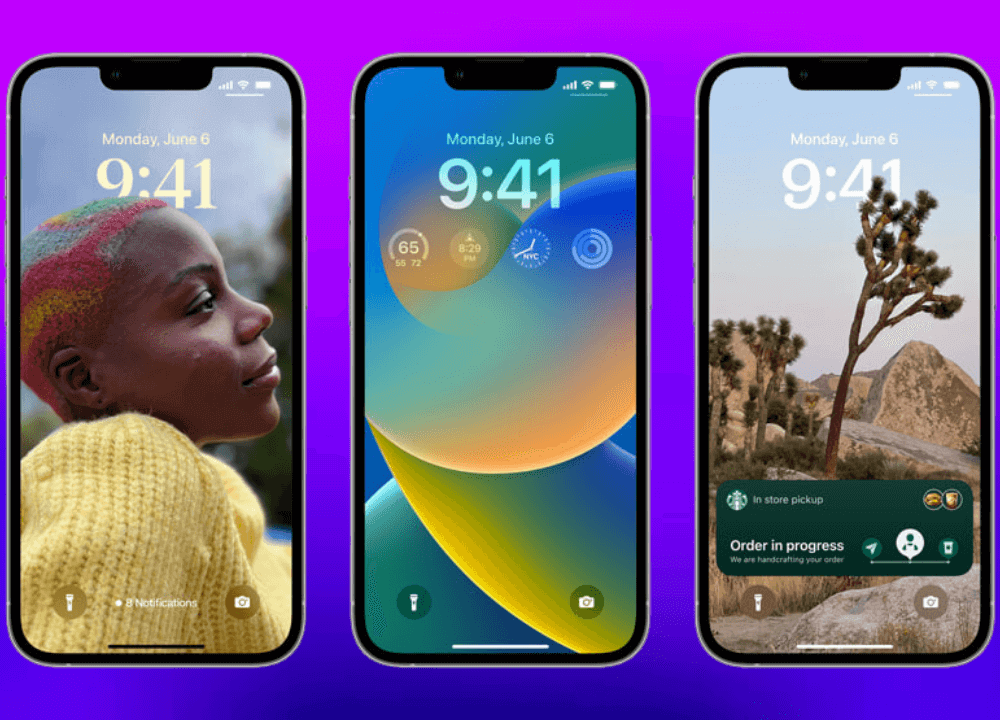
Probamos la nueva función de personalización de pantalla de bloqueo y pantalla de inicio en iOS 16 que hará de nuestro iPhone un dispositivo más dinámico, además de vistoso y atractivo al momento de abrir la pantalla.
Nunca nuestro iPhone nos había permitido un grado de personalización tan significativo como el de esta pantalla, pues ahora podremos tener más de un estilo y cada pantalla actúa como un perfil donde podremos observar los widgets que nosotros seleccionemos y cambiarlos para diferentes horas del día.
Personalización de la pantalla
Es muy sencillo personalizar, incluso desde la misma pantalla de inicio, presionando por varios segundos hasta que se despliegan las opciones de personalización. Desde este punto podemos elegir temas predeterminados de iOS 16, utilizar fotos de nuestra galería o incluso crear un wallpaper a partir de emojis, con diferentes efectos que hacen de la pantalla un menú mucho más dinámico y que invita a interactuar con el dispositivo.
- Primero debemos ir a la pantalla de bloqueo. Una vez ahí presionamos en cualquier punto de la pantalla. Debe aparecernos nuestra fondo de bloque además de otra opción nueva al costado derecho.
- Puedes elegir ‘Personalizar’ la pantalla existente
- Seleccionar el círculo azul con ‘+’ para agregar uno nuevo de la biblioteca que ofrece iOS 16 y elige entre los perfiles precargados, fotografías de tu galería o crea fondos a partir de emojis.

- Podemos modificar desde los números de nuestro reloj y su color, hasta configurar los widgets en dos espacios, arriba del reloj junto a la fecha, o debajo con iconos informativos.
Gracias a esta opción nuestro iPhone podrá ofrecernos diferente información según nuestra necesidad específica en ese momento u hora del día. Por ejemplo si estamos en la oficina querremos ver nuestra agenda, tareas pendientes y reuniones; por la tarde podremos elegir el perfil que nos muestre el resumen de la app Fitness así como Recordatorios y Alarmas.
Más noticias de Apple
Es de destacar los perfiles precargados que podemos utilizar para crear las pantallas que necesitemos. Algunos incluyen efectos en 3D así como animaciones que le dan una vida diferente a nuestro iPhone. Sin duda Apple nos sorprende por primera vez con tal grado de personalización. Este elemento hará de nuestro iPhone un dispositivo único, que se adecua con las necesidades y gustos de cada usuario.




